Table of Contents

Trước khi đọc những hướng dẫn cách ghi âm cuộc gọi iPhone trong bài viết này của GhienCongNghe, hãy chắc chắn người nghe điện thoại của bạn đồng ý với việc bạn ghi âm lại cuộc gọi này và sử dụng nó một cách hợp pháp để tránh những vấn đề pháp lý không mong muốn.
Có thể ghi âm cuộc gọi trên iPhone được không?
Câu trả lời là hoàn toàn có thể. Đôi khi việc ghi âm lại một cuộc gọi là việc cần thiết để phục vụ những mục đích như để lưu lại những thông tin quan trọng hoặc cần bằng chứng cho công việc nào đó.
Nhiều người dùng iPhone vẫn thường dùng những cách thủ công như bật loa ngoài và ghi âm bằng thiết bị khác, một chiếc iPhone khác của người thân chả hạn.
Đó cũng là một cách, tuy nhiên cũng có những cách làm khác mà không cần phải sử dụng thêm thiết bị, giúp bạn chủ động hơn trong những trường hợp cần thiết.
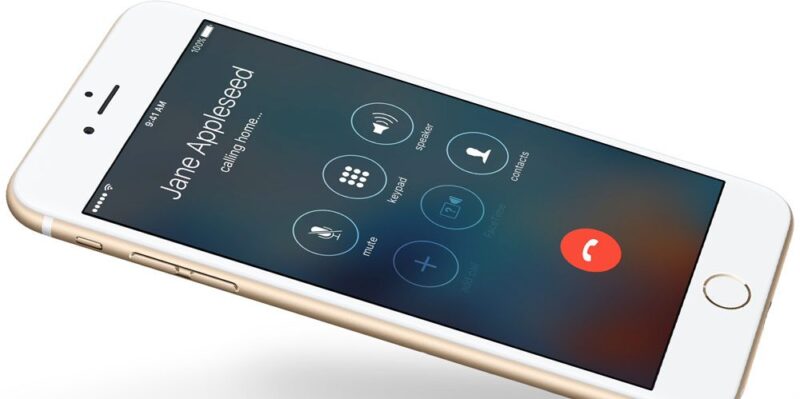
Cách ghi âm cuộc gọi iPhone bằng Google Voice
Google Voice là một dịch vụ có hỗ trợ tính năng ghi âm cuộc gọi hoàn toàn miễn phí, tuy nhiên lại chưa được nhiều người biết đến ở Việt Nam. Để sử dụng phần mềm ghi âm này trên iPhone thì cần chút thời gian cài đặt dịch vụ trên thiết bị.
Bước 1: Tải ứng dụng Google Voice về chiếc iPhone của bạn trên App Store hoặc sử dụng link này: Google Voice
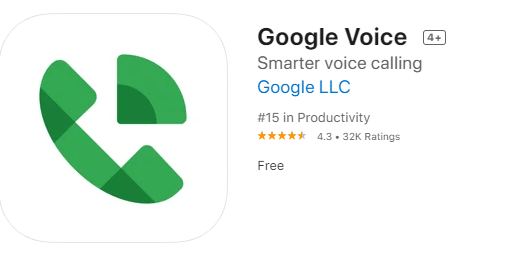
Bước 2: Sau khi đã tải xong ứng dụng, khởi động và đăng nhập bằng tài khoản Google của bạn.
Bước 3: Nhấn chọn Search (tìm kiếm) và liên kết với số điện thoại bạn muốn sử dụng cho tài khoản Google của bạn.
Bước 4: Xác nhận số điện thoại theo hướng dẫn và chọn Next (tiếp theo) đến khi bạn nhận được mã xác minh.
Bước 5: Nhập mã xác minh và thiết lập Google Voice mới của bạn bằng số điện thoại đã được liên kết.
Sau khi đã thiết lập xong tài khoản Google Voice của mình, bạn bắt đầu bật chế độ ghi âm cuộc gọi đến bằng cách nhấn vào dấu ba chấm bên trái màn hình > Settings > Calls > bật chế độ Incoming call options.
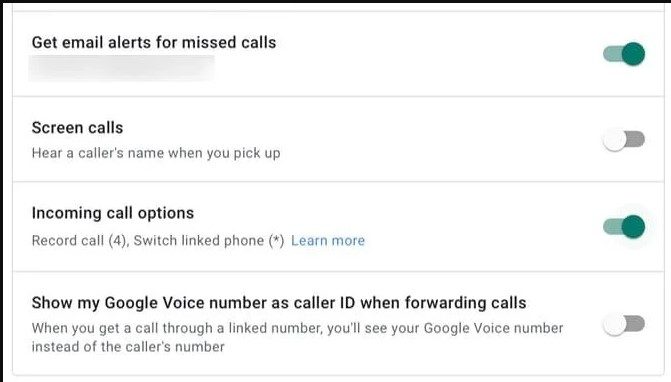
Khi đó, bạn đã kích hoạt xong tính năng này và nếu muốn ghi âm cuộc gọi đến, bạn có thể nhấn phím 4 trên bàn phím điện thoại. Bản ghi sẽ được lưu lại trong mục Recorder trong menu bên trái màn hình.
Phần mềm này có một nhược điểm khá lớn đó là không cho phép ghi âm những cuộc gọi đi và chỉ có thể ghi âm cuộc gọi đến.
Nếu bạn bắt đầu ghi lại cuộc gọi, Google Voice sẽ thông báo cho đối phương việc ghi lại của bạn nên hãy cân nhắc tùy thuộc vào mục đích sử dụng nhé.
Cách ghi âm cuộc gọi iPhone bằng Rev Call Recorder
Một thông tin tuyệt vời cho người dùng là Rev Call Recorder cho phép ghi âm lại cuộc gọi bao gồm cả đến và đi một cách miễn phí trên iPhone với các bước như sau:
Bước 1: Tải ứng dụng Rev Call Recorder tại đây về iPhone hoặc tìm kiếm và tải ứng dụng trên App Store.
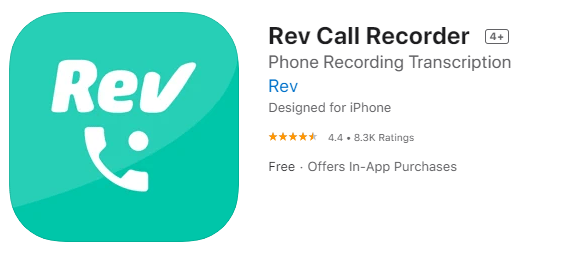
Bước 2: Khi cài đặt đã hoàn tất hãy khởi động ứng dụng và xác nhận số điện thoại.
Bước 3: Nhấn chọn Start Recorder Call > Outgoing Call (cuộc gọi đi) hoặc Incoming Call (cuộc gọi đến).
Bước 4: Bước này đối với Rev Call Recorder hơi khác so với các ứng dụng khác, nó đòi hỏi bạn phải khởi động cả 2 cuộc gọi ở điện thoại và trong ứng dụng. Khi hai cuộc gọi cùng được kết nối, hãy chọn Merge Call (hợp nhất cuộc gọi) để bắt đầu thu âm cuộc gọi trên thiết bị.
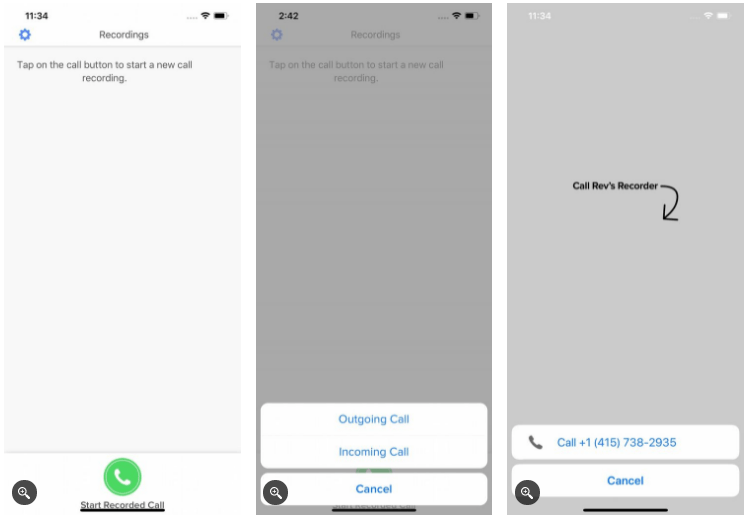
Bước 5: Sau khi cuộc gọi kết thúc, bạn có thể chọn lưu file về thiết bị iPhone hoặc chia sẻ trong ứng dụng.
Đối với cách ghi âm cuộc gọi iPhone bằng app Rev Call Recorder, bạn có thể nâng cấp bằng việc trả phí cho những mục đích cao hơn.
Mặc dù cách sử dụng hơi khác so với các ứng dụng khác, nhưng giá trị mà ứng dụng này mang lại thật sự là tuyệt vời về chất lượng đầu ra của file ghi âm và sự tiện ích khi có thể thoải mái ghi âm cuộc gọi mà không mất bất kì loại phí nào.
Cách ghi âm cuộc gọi iPhone bằng hộp thư thoại của bạn
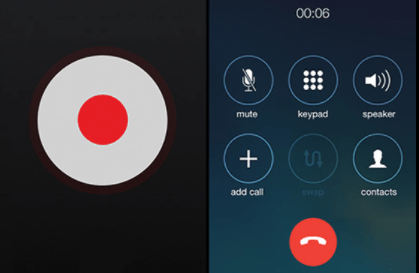
Đây là cách ghi âm cuộc gọi iPhone tùy thuộc vào những yếu tố khác như việc nhà cung cấp dịch vụ có cho phép tải xuống tin nhắn thoại hay không.
Cách kiểm tra rất đơn giản, bạn chỉ cần vào Phone (Điện thoại) và chọn Voicemail (thư thoại). Nếu có có xuất hiện danh sách các thư thoại thì đây chính là cách làm mà bạn có thể chọn lựa. Còn nếu chỉ xuất hiện Call Voicemail thì bạn đừng lo, hãy tham khảo hai cách ghi âm cuộc gọi iPhone ở trên.
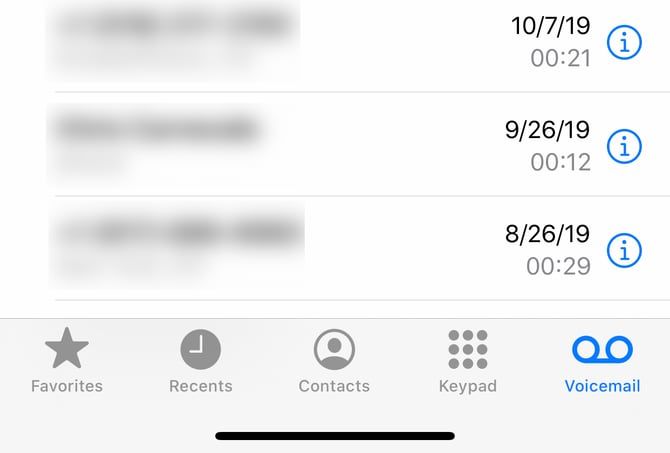
Với cách thứ 3 này, công nghệ cuộc gọi 3 chiều sẽ được sử dụng để ghi âm lại cuộc gọi trên iPhone. Người dùng có thể thực hiện theo các bước dưới đây:
Bước 1: Thực hiện cuộc gọi bạn mong muốn, nhờ họ giữ máy.
Bước 2: Trên thiết bị iPhone của bạn, chọn Thêm cuộc gọi để bắt đầu cuộc gọi ba chiều.
Bước 3: Hãy gọi cho số điện thoại của bạn và cuộc gọi ba chiều sẽ bắt đầu. Điều đó đồng nghĩa với việc bạn sẽ nhận được hộp thư thoại của bạn.
Bước 4: Nhấn vào Hợp nhất cuộc gọi để đồng bộ các cuộc gọi và trao đổi cuộc gọi như bình thường.
Bước 5: Khi kết thúc cuộc gọi, file ghi âm của bạn sẽ được ghi lại dưới dạng tin nhắn thoại mà bạn có thể tìm thấy theo cách đã nêu ở trên.
Những vấn đề pháp lý bạn có thể gặp phải khi ghi âm cuộc gọi
Như từ đầu bài viết mình đã đề cập đến vấn đề này như một cảnh báo nhỏ cho các bạn nếu muốn áp dụng những cách làm này vì vấn đề pháp lý trong ghi âm cuộc gọi iPhone nói chung và ghi âm âm thanh nói riêng không chỉ phức tạp mà còn rất khó xử.
Nếu như việc ghi âm của bạn được sử dụng và làm mất an toàn thông tin đối với đối phương thực hiện cuộc gọi mà đặc biệt với mục đích trái pháp luật. Thì trong Luật cũng có quy định các điều khoản liên quan để bảo vệ quyền đảm bảo an toàn cá nhân, tập thể với mức phạt lên tới 20 triệu đến 50 triệu đồng, hoặc phạt cải tạo không giam giữ đến 03 năm (theo Điểm C, khoản 1 Điều 159, Bộ Luật hình sự).
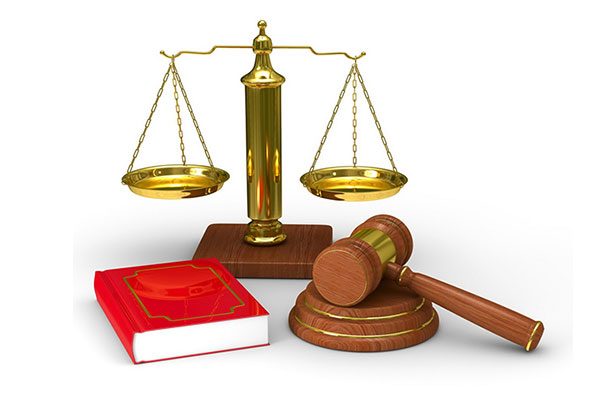
Vì vậy, để đảm bảo an toàn cho bản thân và cả đối phương, hãy hỏi họ trước về việc ghi âm cuộc gọi trên iPhone và nhận được sự hợp tác của họ. GhienCongNghe hi vọng rằng bạn sẽ sử dụng những thông tin bài viết cung cấp một cách đúng đắn và hợp lý.
Xem thêm:
- Chia Sẻ Vị Trí Trên IPhone. Tính Năng Mà Nhiều Người Dùng IPhone Chưa Chắc đã Biết
- Tắt Tiếng Nói Khi Có Cuộc Gọi đến Trên IPhone Chỉ Với Một Cái Chạm Tay
- Có Cách Chuyển Danh Bạ Từ IPhone Sang SIM Không? Câu Trả Lời Có Ngay Sau đây
Nếu thấy bài viết chia sẻ cách ghi âm cuộc gọi iPhone này hữu ích, hãy Like & Share hoặc để lại bình luận cho chúng mình về ý kiến của bạn về vấn đề này nhé.
Tham khảo MakeUseOf











